我们在使用电脑过程中,很容易会碰到一些问题,遇到问题时也只能耐心寻找原因进行解决。比如,现在,有位用户反馈自己的电脑中打印机可以打印文档却无法打印图片,这该怎么办呢?接下来,就随 小编一起看看该问题的具体解决方法。
具体如下:
1、首先找到我们想要打印的图片,在桌面上面新建一个文档。
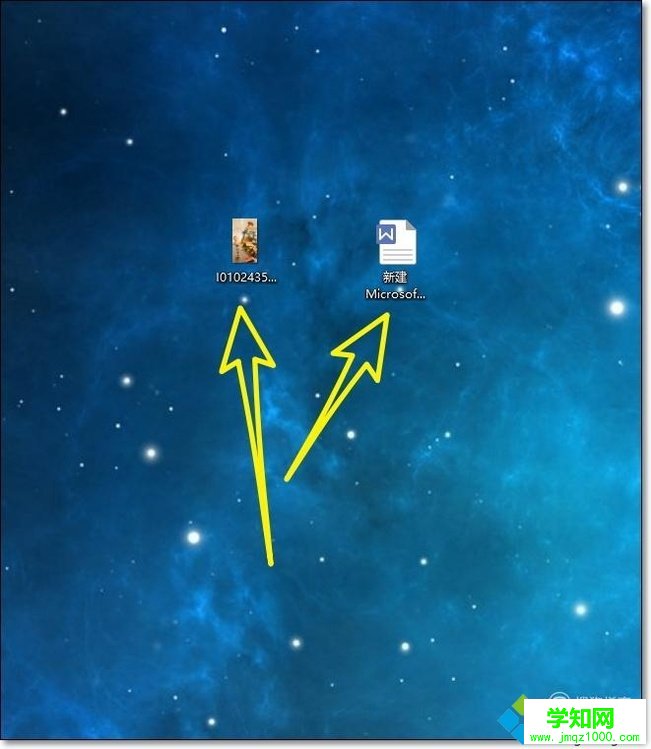
2、然后我们打开文档,在上方的布局里面找到页面设置,点击右侧的小箭头。
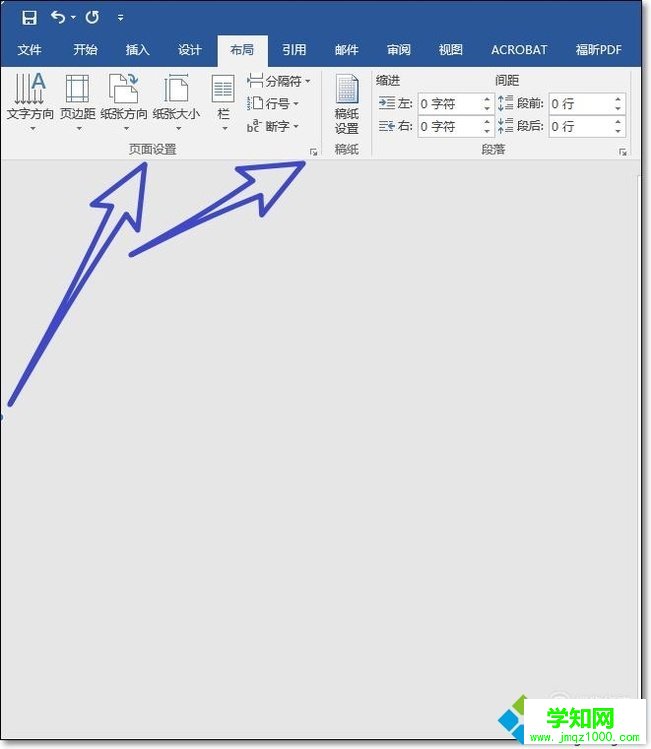
3、在页面设置,我们把上下左右的页边距都调整为零,然后点击下方的确定。
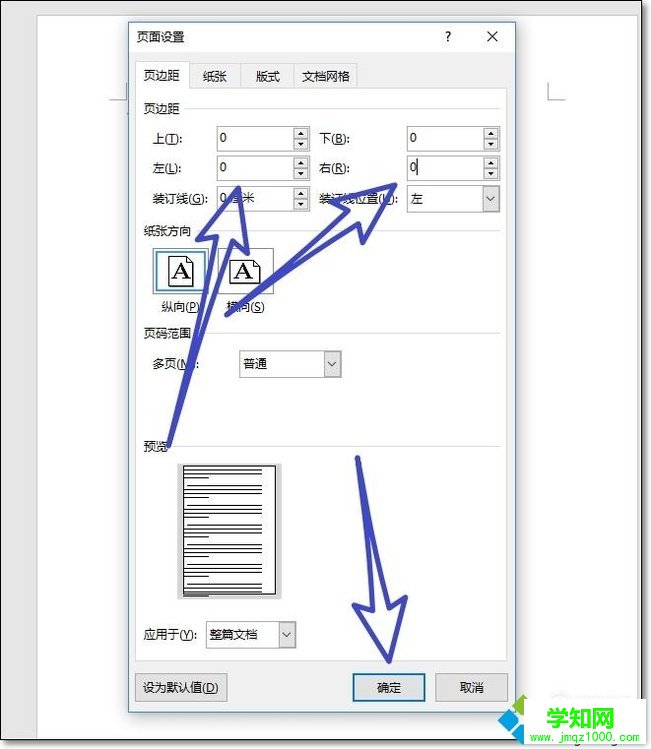
4、接着我们在文档上方找到插入,点击插入中的图片图标。
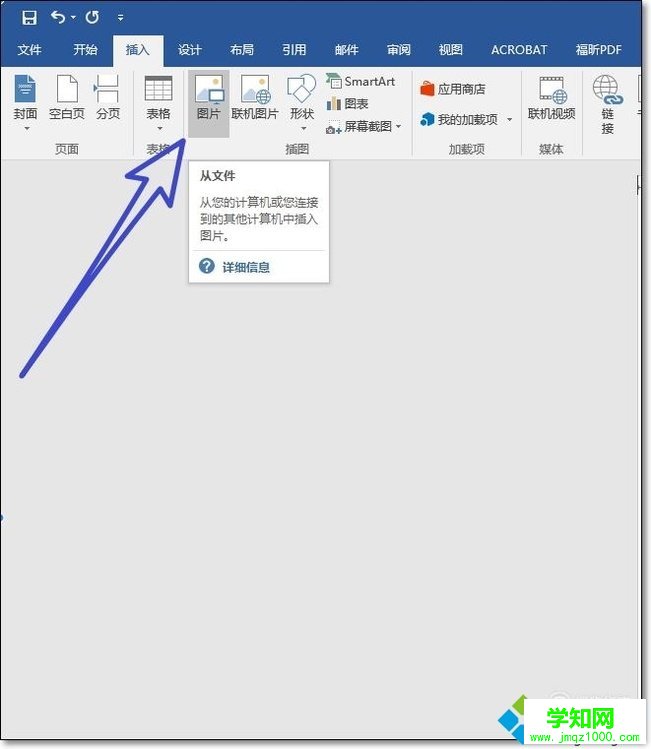
5、在电脑中找到我们想要打印的图片,然后点击下方的插入。
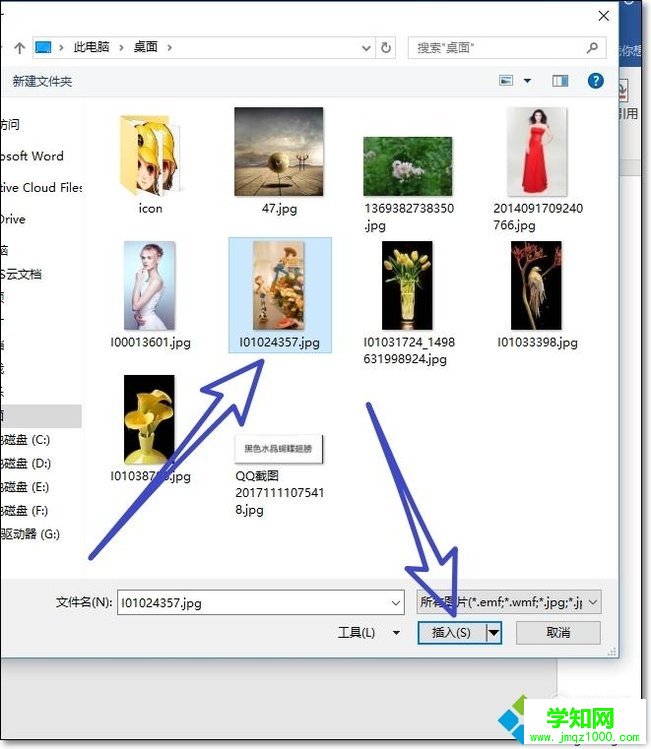
6、如果图片不能够占满全部的文档页面的话,我们可以拖动边缘的小圆圈,来调节图片的大小,可以根据自己的需要进行调节。
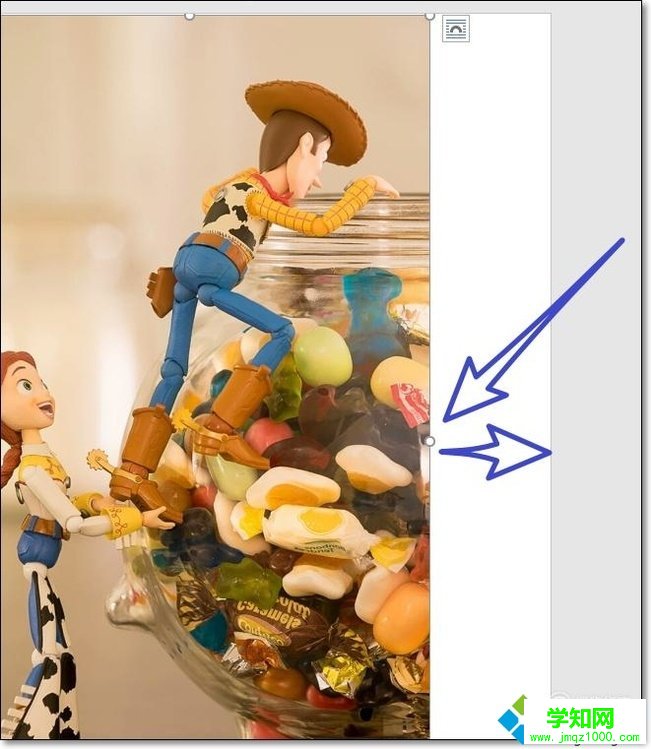
7、图片大小调整完成之后,我们点击文档左上角的文件图标。
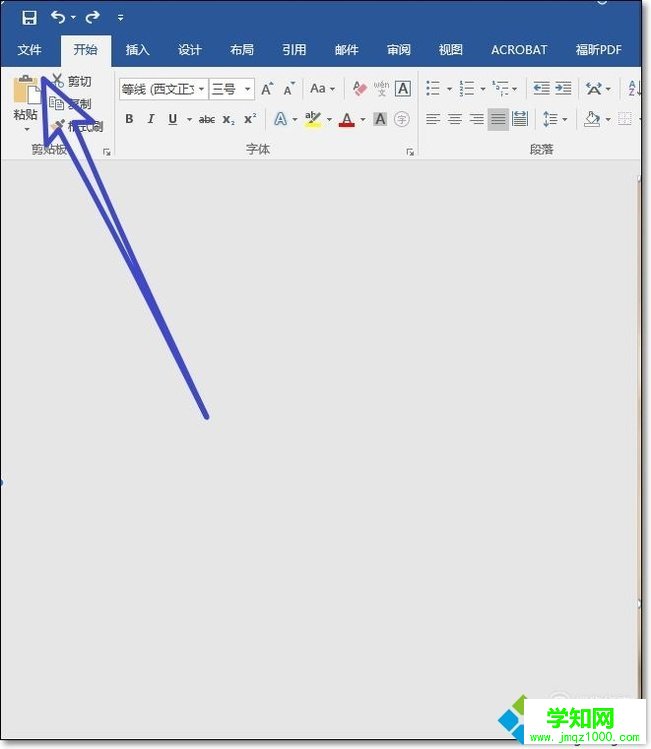
8、在更多功能的列表中,我们点击进入打印,在打印上方找到打印图标,点击打印图标,就可以打印我们想要打印的图片了!
通过上述几个步骤的简单操作,我们就能成功解决电脑中打印机可以打印文档却无法打印图片问题了。
郑重声明:本文版权归原作者所有,转载文章仅为传播更多信息之目的,如作者信息标记有误,请第一时间联系我们修改或删除,多谢。
新闻热点
疑难解答